用户成功登陆后便会进入到用户用户管理界面,或者叫做控制台界面(图5.8)。
首先我们先来看一下所有的界面都共有的部分。最左侧的左边是一个界面导航栏(图5.8),可以跳转至我的应用、安全趋势、信息与设置、文档下载、控制台界面;右上角的有个飞船的图片,这是默认的用户头像,用户可以自己上传喜欢的头像覆盖掉它。我们点击这个头像会弹出一个下拉菜单(图5.7),在里面我们可以看到注册的邮箱信息和用户名信息,点击信息与设置可以跳转至信息与设置的界面,点击登录,则会退出登录状态。
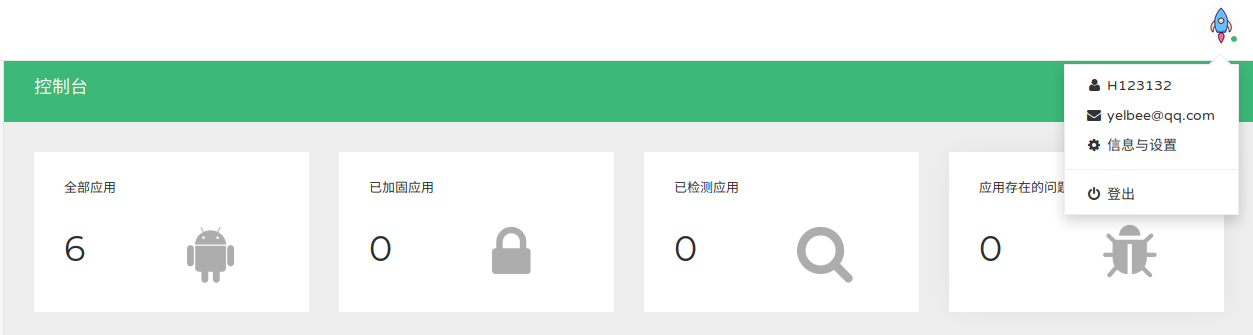
图5.7右上角的下拉菜单
控制台界面时一个类似于总览报表之类的界面(图5.8),上方的四个面板分别展示该用户上传的应用(APK)数量、已加固的应用数量、已扫描的应用数量、应用存在的风险的总数量;而下方的表格则展示较为具体的应用信息数据,包括低危漏洞数量、中危漏洞数量、高危漏洞数量、提醒风险数量、风险总数、安全评分、安全等级、是否已扫描、是否已加固。
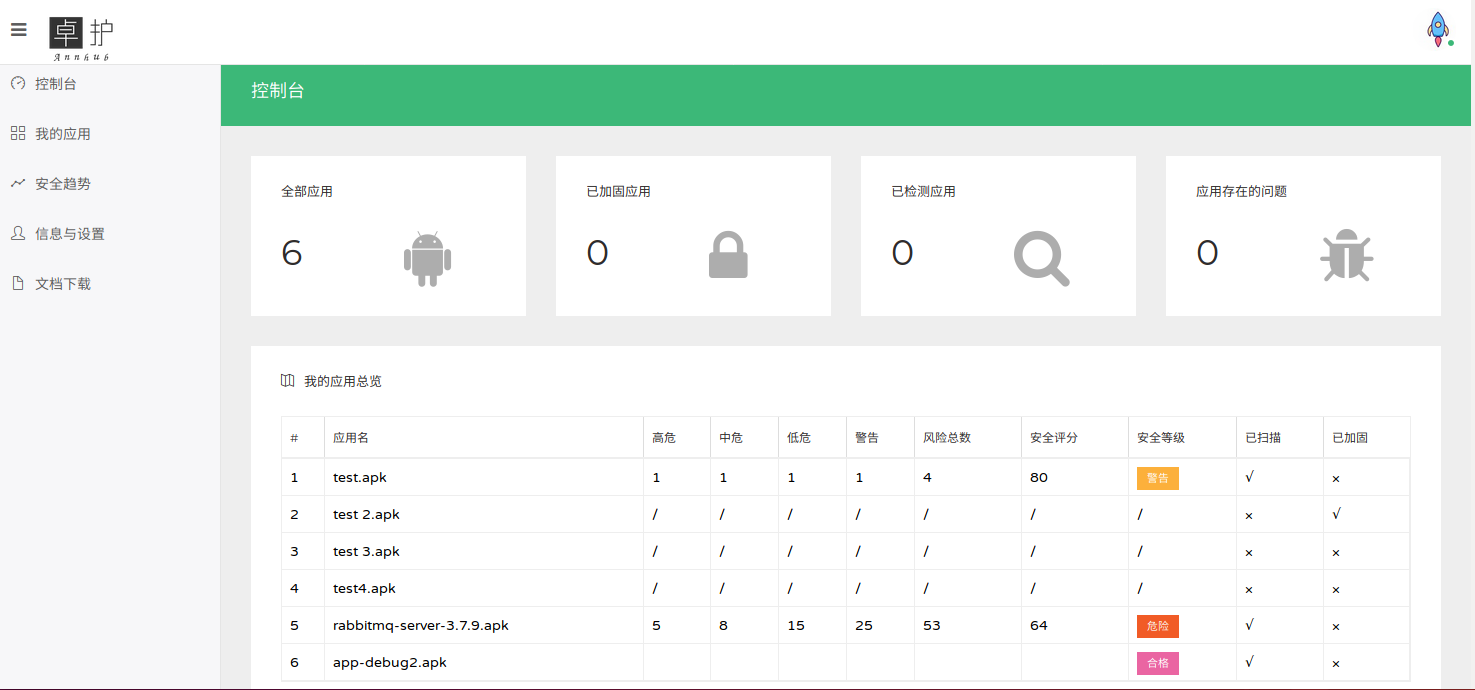
图5.8 用户管理界面
我的应用的界面(图5.9)里用户可以上传APK文件到服务器上,进行扫描和加固。点击文件的操作按钮会弹出一个下拉菜单(图5.10),在里面可以查看扫描报告、进行APK的加固以及移除该应用。
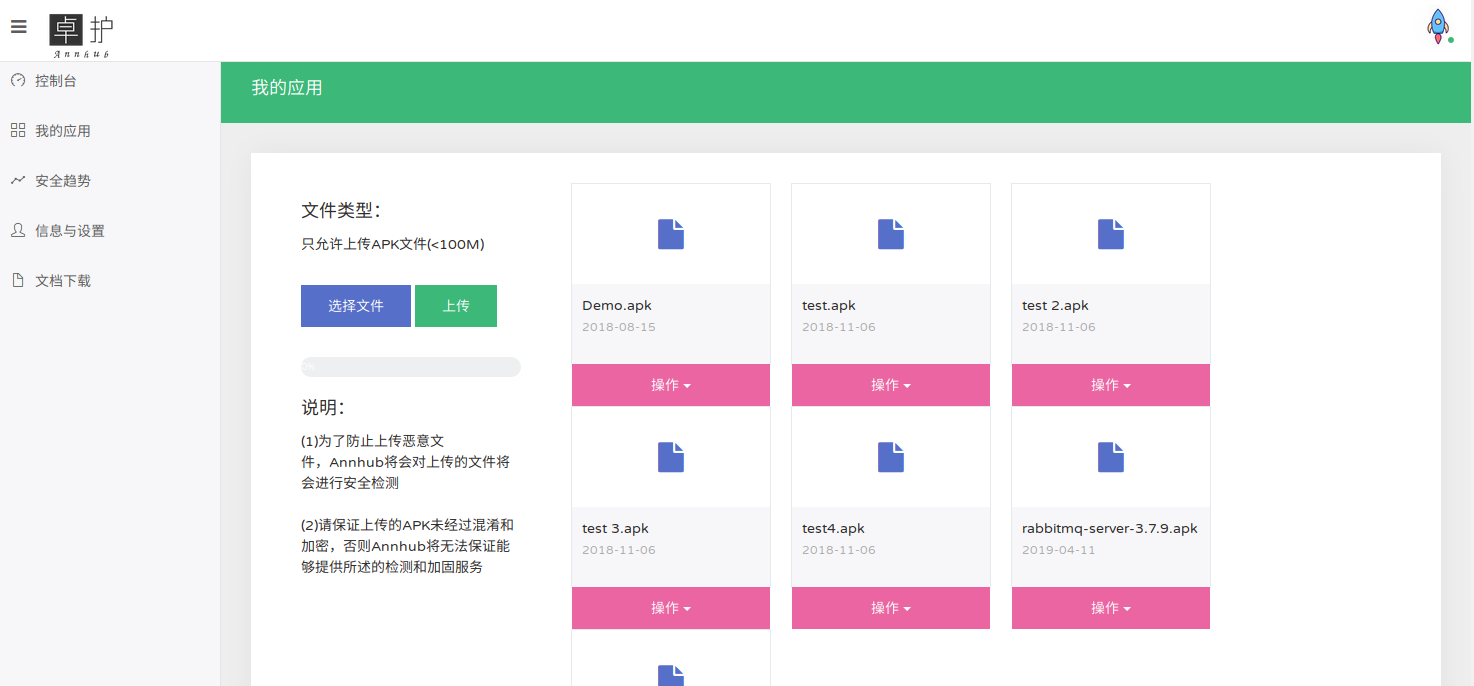
图5.9 我的应用界面
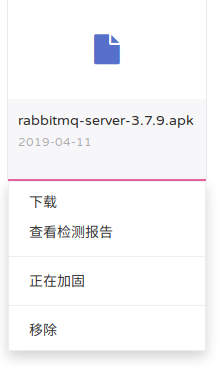
图5.10 应用的操作
进入安全趋势分析界面(图5.11),这里主要以图表的形式展示扫描分析、统计的结果,将数据可视化,便于安全趋势的分析和预测。
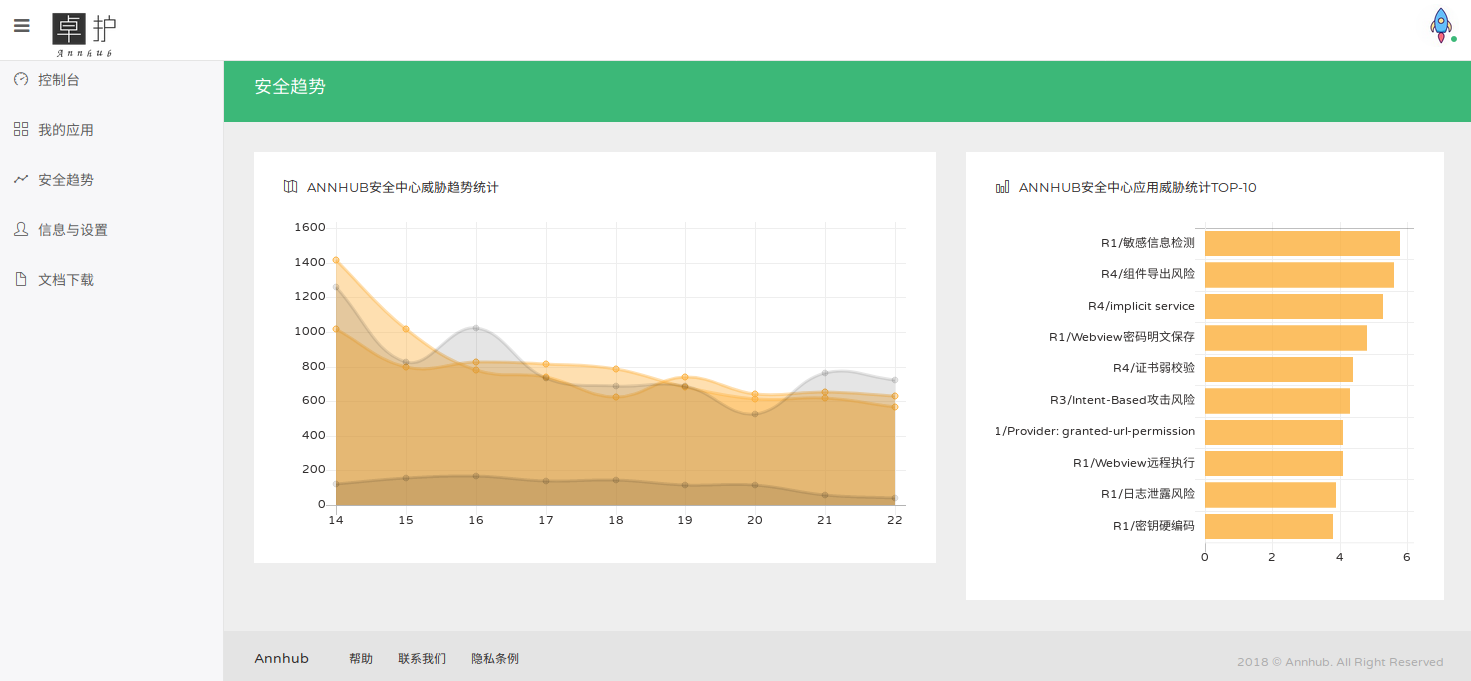
图5.11 安全趋势分析界面
用户可以在信息与设置中查看自己的信息,并且进行修改。如图5.12所示,目前支持用户密码修改、用户头像上传、用户邮箱修改、用户名修改等操作。
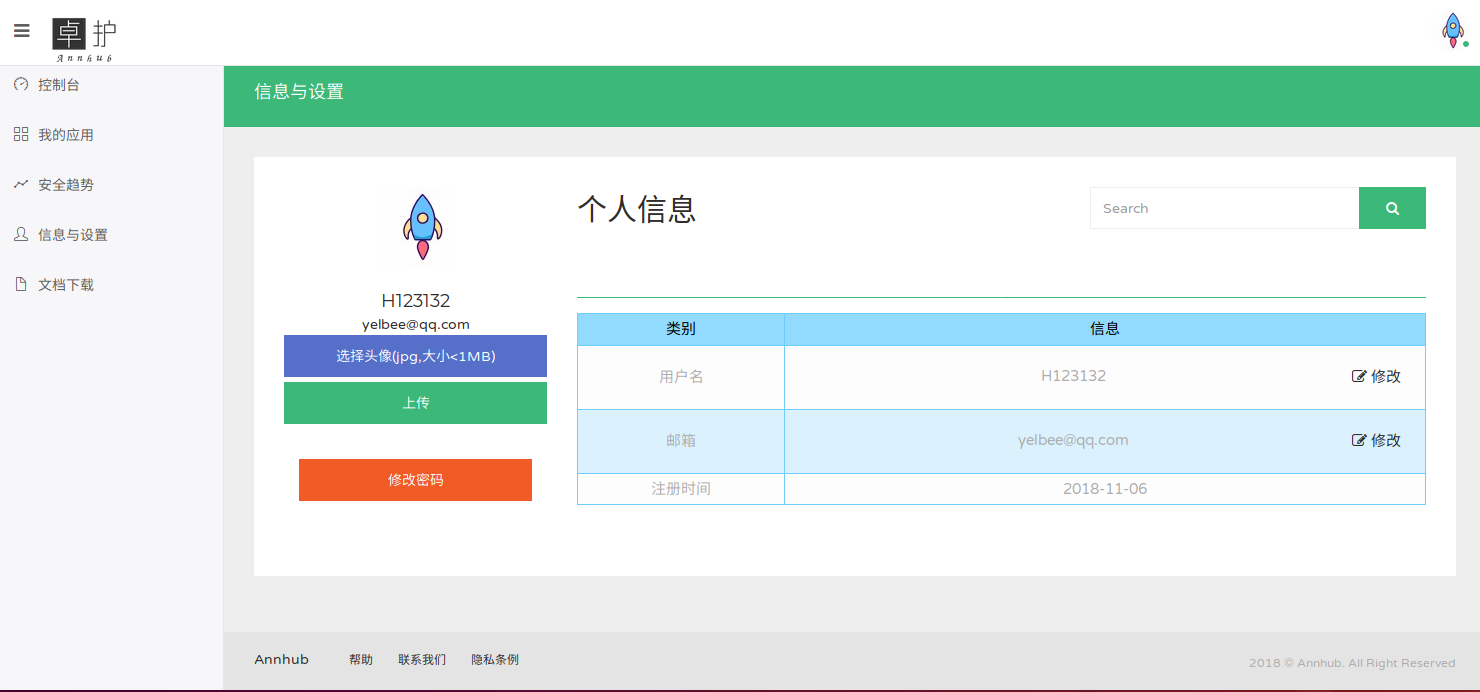
图5.12 用户信息展示与修改界面
文档中心(图5.13)存放了跟项目相关的文档链接,点击时会在新的窗口中打开文档的界面。
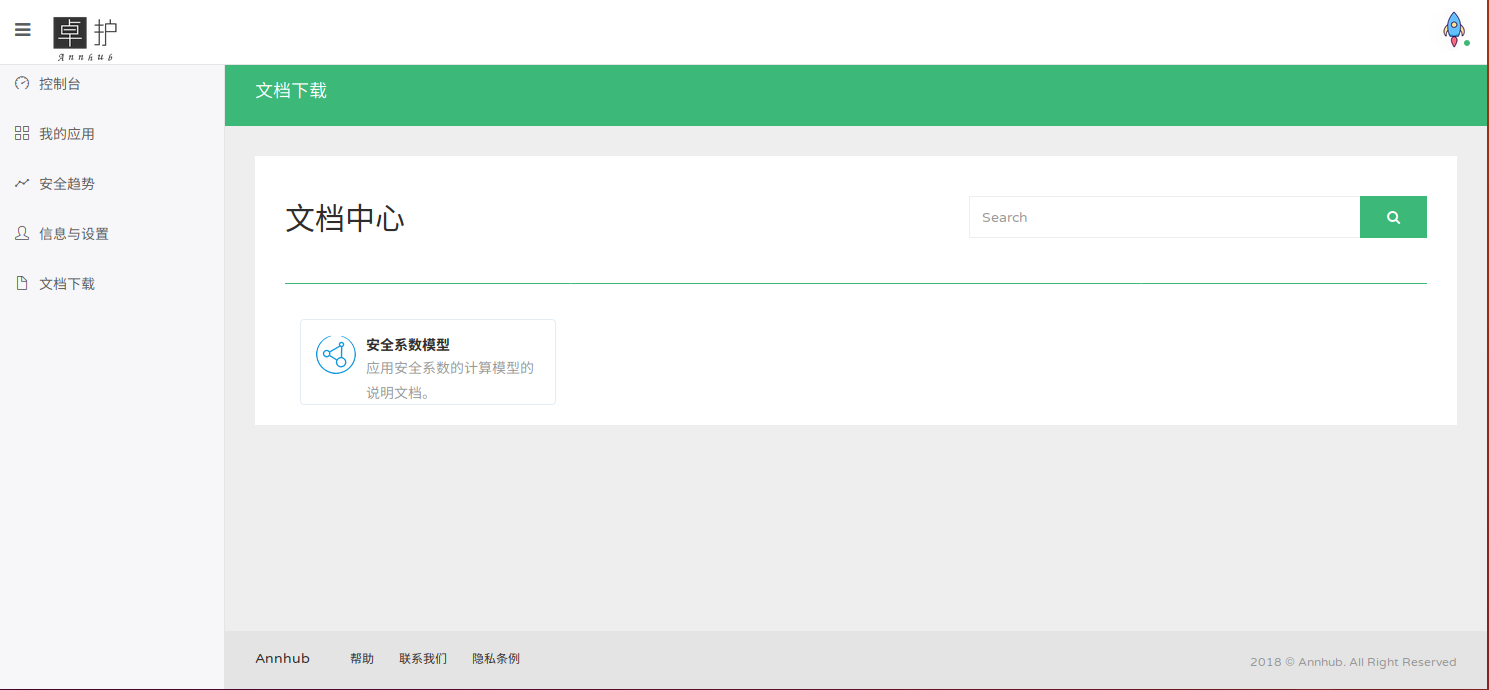
图5.13 文档中心界面